Què és SMPS?

Apreneu què és SMPS i el significat de les diferents classificacions d'eficiència abans de triar un SMPS per al vostre ordinador.
Per tant, vau decidir construir la vostra pròpia plataforma des de zero i les coses estan avançant força bé. Però molts entusiastes dels ordinadors sovint toquen una paret quan es tracta de determinar quin costat del ventilador és l'admissió i quin és l'escapament. Aconseguir l'orientació correcta del ventilador és crucial si voleu evitar problemes de sobreescalfament o altres problemes de maquinari. Per tant, anem a veure com podeu determinar la direcció del flux d'aire del vostre ventilador.
El costat amb el logotip de la marca al centre de les fulles és el costat d'admissió. Allà és on entra l'aire fresc i es dirigeix als components de maquinari intern de l'ordinador.

Mireu les peces de plàstic que subjecten el centre central o el centre del ventilador on està muntat el motor. Normalment semblen suports en forma de X. La majoria dels fans bufaran aire fora d'aquest costat. Intenteu associar "en forma de X" amb el costat d'escapament.

Barres transversals en forma de X en un ventilador d'ordinador
El costat d'escapament o la part posterior allotja el motor del ventilador i expulsa l'aire calent mantenint la màquina fresca. També hauríeu de veure alguns cables d'alimentació que entren al motor.
A més, la majoria dels ventiladors també tenen dues fletxes direccionals a la carcassa del ventilador. La fletxa horitzontal assenyala la direcció del flux d'aire, mentre que la fletxa vertical indica la direcció en què gira el ventilador. Inspeccioneu la vora exterior del ventilador i hi haureu de trobar les dues fletxes.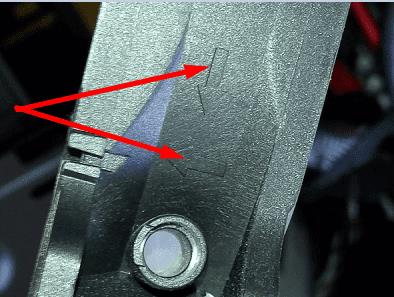
Per exemple, podeu tenir una fletxa esquerra que mostra la direcció del flux d'aire des de la part davantera del ventilador cap a la part posterior. També hi hauria d'haver una fletxa cap avall que mostri la direcció en què giren les fulles quan s'encenen. O podeu connectar el ventilador (no el munteu), encendre l'ordinador i simplement sentir en quina direcció surt l'aire. Res pot superar aquesta prova.
També podeu fer una ullada a la forma de l'hèlix, així com a la direcció de gir . Si les fulles giren cap a la dreta, aquesta és la part d'admissió. El costat amb les fulles exposades és el costat d'admissió.
Però si voleu estar 100 per cent segur, consulteu la pàgina web d'assistència del fabricant per obtenir més informació. O consulteu el manual d'usuari que s'acompanya del ventilador.
Quan configureu els ventiladors de l'ordinador, és millor tenir una configuració de pressió positiva que una configuració de pressió negativa. Si no esteu familiaritzat amb aquests termes, una pressió positiva significa que hi ha més ventiladors que bufen aire (entrada) que no pas aire calent (escapament). Proporcionar l'ordinador amb prou aire fresc per mantenir els components frescos és més important que expulsar més aire calent.
La majoria dels ventiladors de l'ordinador flueixen de davant a darrere (←) i giren en sentit contrari a les agulles del rellotge. Les barres transversals i els cables solen estar situats a la part posterior del ventilador (el costat d'escapament). Una altra prova ràpida que podeu utilitzar és aquesta: si podeu veure tota la fulla, aquest és el costat d'ingesta. Però si podeu veure el marc del ventilador que manté el motor al seu lloc, esteu mirant el costat d'escapament (costat posterior). Esperem que les coses estiguin més clares ara.
Apreneu què és SMPS i el significat de les diferents classificacions d'eficiència abans de triar un SMPS per al vostre ordinador.
Obteniu respostes a la pregunta: Per què el meu Chromebook no s'encén? En aquesta guia útil per als usuaris de Chromebook.
Obteniu informació sobre com informar d'un estafador a Google per evitar que estafeu altres persones amb aquesta guia.
Solucioneu un problema en què el vostre robot aspirador Roomba s'atura, s'enganxa i segueix girant.
El Steam Deck ofereix una experiència de joc robusta i versàtil al teu abast. Tanmateix, per optimitzar el vostre joc i garantir el millor possible
Anàvem a aprofundir en un tema que cada cop és més important en el món de la ciberseguretat: la seguretat basada en l'aïllament. Aquest enfocament a
Avui anàvem a aprofundir en una eina que pot automatitzar tasques de clics repetitius al vostre Chromebook: el clic automàtic. Aquesta eina us pot estalviar temps i
Canvia la cara del rellotge del teu Fitbit Versa 4 per donar-li un aspecte diferent cada dia de manera gratuïta. Mireu que fàcil i ràpid és.
Necessites treure la GPU del teu ordinador? Uneix-te a mi mentre t'explico com eliminar una GPU del teu PC en aquesta guia pas a pas.
El surf a l'espatlla és una classe d'atac d'enginyeria social. Implica que un atacant recopila informació mirant la pantalla.






